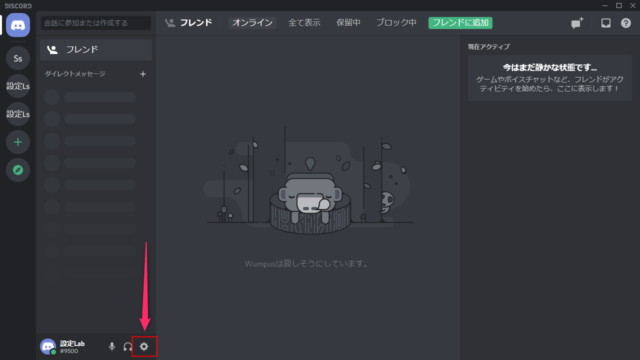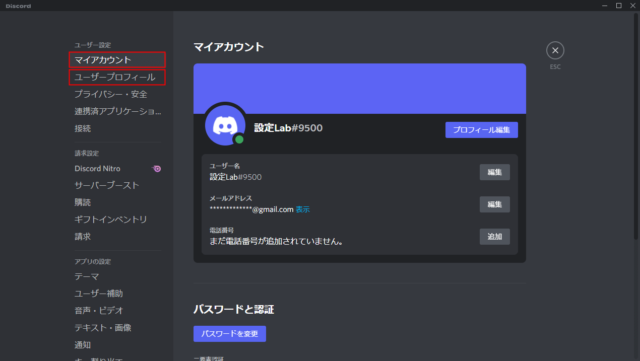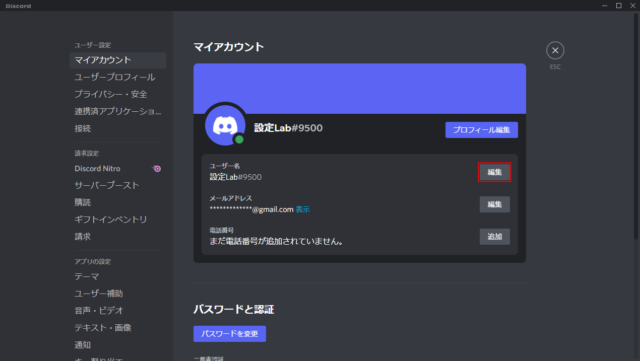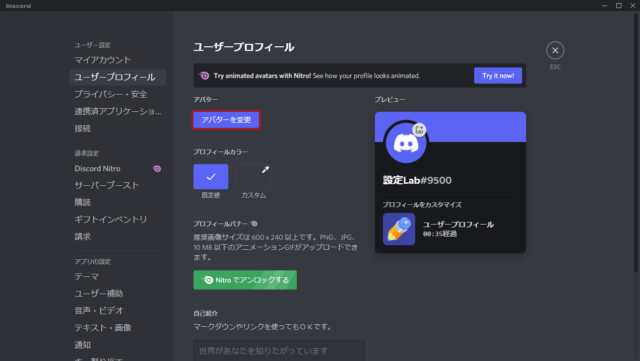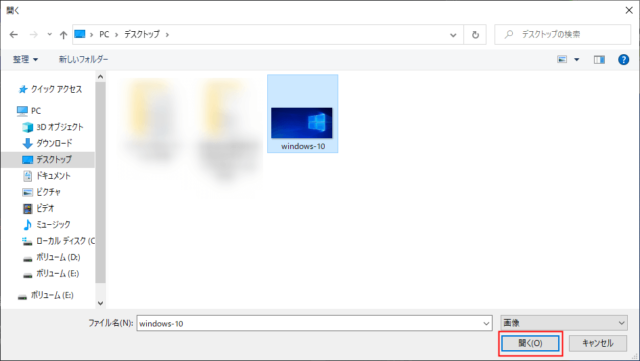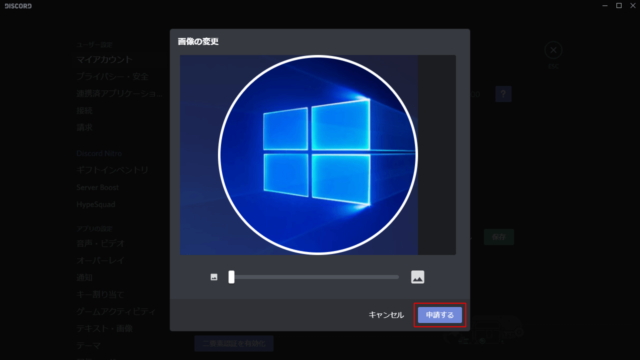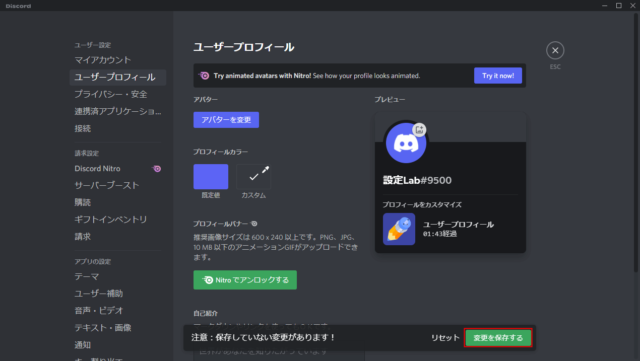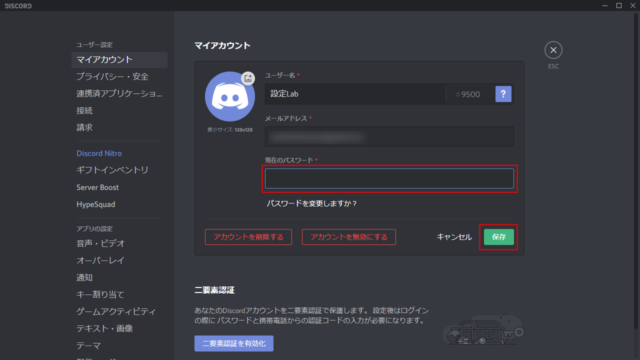Discordでユーザー名とアイコン画像(アバター)を変更する方法について紹介ています。
Discordでは「ユーザー名」と「ニックネーム」の2があり、以下のような違いがあります。
- ユーザー名
すべてのサーバーやフレンドリストに表示される
アカウント名でDiscord内でメインとなる名前
1時間に2回までの変更が可能 - ニックネーム
各サーバーで設定できる名前で、そのサーバー内でのみ適用される
自由に変更可能
ユーザー名は変更しすぎると誰かわからなくなるので気をつけましょう。
ニックネームを付けてもアイコンをクリックするとユーザー名も表示されます。
また、Discordタグの変更はNitroの年額か月額プランを利用する必要があります。支払いにはクレジットカードかPaypalが利用できますが、Nitroを解除するとランダムのユーザータグに変更されます。
ユーザー名とアイコンの変更
ユーザー名は1時間に2回までの変更しかできません。
アイコン画像はサーバーごとに変更するといったことはできません。
「ユーザー設定」をクリックします。
「ユーザー名」の変更は「マイアカウント」、アバターは「ユーザープロフィール」で変更します。
ユーザー名の変更
「マイアカウント」からユーザー名の「編集」をクリックします。
「ユーザー名」と「現在のパスワード」を入力して「完了」をクリックします。
以上で変更完了です。
アイコンの変更
「ユーザープロフィール」で「アバターを変更」をクリックします。
変更したい画像を選択して「開く」をクリックします。
「画像の変更」が表示されます。
画像サイズが大きい場合は位置を修正して「申請する」をクリックします。
円の中がアバターアイコンとして表示されます。
変更が終わったら「変更を保存する」をクリックします。
以上で変更完了です。
変更を保存
「現在のパスワード」を入力して「保存」をクリックします。
以上でユーザー名とアイコンの変更が完了です。